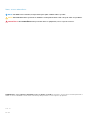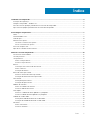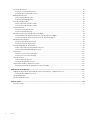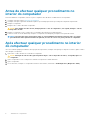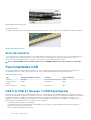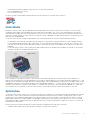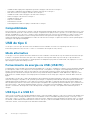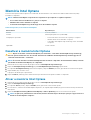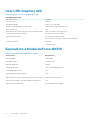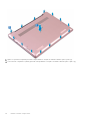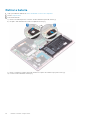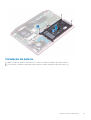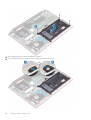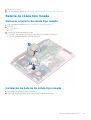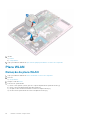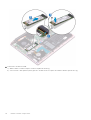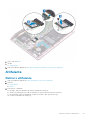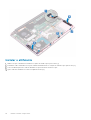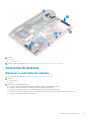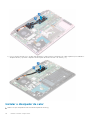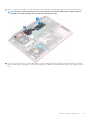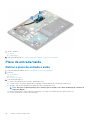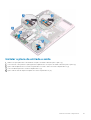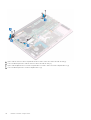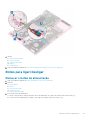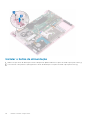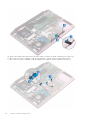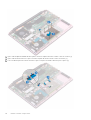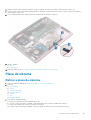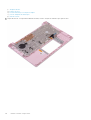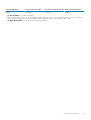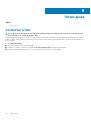Dell Vostro 5481
Manual de serviço
Modelo regulamentar: P92G
Tipo regulamentar: P92G001

Notas, avisos e advertências
NOTA: uma NOTA fornece informações importantes para ajudar a utilizar melhor o produto.
AVISO: Um AVISO indica danos potenciais no hardware ou uma perda de dados e diz como pode evitar esse problema.
ADVERTÊNCIA: Uma ADVERTÊNCIA indica potenciais danos no equipamento, lesões corporais ou morte.
© 2019 Dell Inc. ou as respetivas subsidiárias. Todos os direitos reservados. Dell, EMC e outras marcas comerciais pertencem à
Dell Inc ou às suas subsidiárias. Outras marcas comerciais podem pertencer aos seus respetivos proprietários.
2019 - 05
Rev. A01

1 Trabalhar no computador.............................................................................................................. 5
Instruções de segurança.......................................................................................................................................................5
Desligar o computador - Windows 10................................................................................................................................. 5
Antes de efectuar qualquer procedimento no interior do computador.......................................................................... 6
Após efectuar qualquer procedimento no interior do computador................................................................................. 6
2 Tecnologia e componentes............................................................................................................ 7
DDR4....................................................................................................................................................................................... 7
Funcionalidades USB.............................................................................................................................................................8
USB do tipo C.......................................................................................................................................................................10
Memória Intel Optane...........................................................................................................................................................11
Desativar a memória Intel Optane.................................................................................................................................11
Ativar a memória Intel Optane.......................................................................................................................................11
Intel UHD Graphics 620.......................................................................................................................................................12
Equivalente a Nvidia GeForce MX130............................................................................................................................... 12
3 Retirar e instalar componentes.....................................................................................................13
Ferramentas recomendadas............................................................................................................................................... 13
Lista de parafusos................................................................................................................................................................ 13
Tampa da base......................................................................................................................................................................14
Retirar a tampa da base.................................................................................................................................................14
Instalar a tampa da base................................................................................................................................................15
Bateria....................................................................................................................................................................................17
Precauções com a bateria de iões de lítio................................................................................................................... 17
Retirar a bateria.............................................................................................................................................................. 18
Instalação da bateria...................................................................................................................................................... 19
Bateria de célula tipo moeda...............................................................................................................................................21
Remover a bateria de célula tipo moeda..................................................................................................................... 21
Instalação da bateria de célula tipo moeda..................................................................................................................21
Placa WLAN......................................................................................................................................................................... 22
Remoção da placa WLAN.............................................................................................................................................22
Instalação da placa WLAN............................................................................................................................................23
Módulos de memória...........................................................................................................................................................24
Retirar os módulos de memória................................................................................................................................... 24
Instalar o módulo de memória...................................................................................................................................... 25
Disco rígido...........................................................................................................................................................................26
Remover a unidade de disco rígido de 2,5 polegadas............................................................................................... 26
Instalar a unidade de disco rígido de 2,5 polegadas.................................................................................................. 28
Unidade de estado sólido....................................................................................................................................................30
Remoção da unidade de disco de estado sólido........................................................................................................ 30
Instalação da unidade de disco de estado sólido........................................................................................................ 31
Altifalante..............................................................................................................................................................................33
Retirar o altifalante........................................................................................................................................................ 33
Instalar o altifalante........................................................................................................................................................34
Índice
Índice 3

Ventoinha do sistema..........................................................................................................................................................35
Remover a ventoinha do sistema................................................................................................................................ 35
Instalação da ventoinha do sistema.............................................................................................................................36
do dissipador de calor..........................................................................................................................................................37
Retirar o dissipador de calor......................................................................................................................................... 37
Instalar o dissipador de calor........................................................................................................................................ 38
Placa de entrada/saída.......................................................................................................................................................40
Retirar a placa de entrada e saída............................................................................................................................... 40
Instalar a placa de entrada e saída............................................................................................................................... 41
Conjunto do ecrã................................................................................................................................................................. 42
Remover o conjunto do ecrã........................................................................................................................................42
Instalar o conjunto do ecrã........................................................................................................................................... 46
Botão de energia com leitor de impressão digital............................................................................................................49
Remoção do botão de alimentação com leitor de impressão digital....................................................................... 49
Instalar o botão de alimentação com leitor de impressão digital............................................................................. 50
Botão para ligar/desligar..................................................................................................................................................... 51
Remover o botão de alimentação.................................................................................................................................51
Instalar o botão de alimentação...................................................................................................................................52
Placa do adaptador de alimentação.................................................................................................................................. 53
Retirar a porta do transformador de corrente...........................................................................................................53
Instalar a porta do adaptador de corrente..................................................................................................................54
Painel táctil...........................................................................................................................................................................55
Remover a mesa sensível ao toque.............................................................................................................................55
Instalar a mesa sensível ao toque................................................................................................................................ 57
Placa de sistema..................................................................................................................................................................59
Retirar a placa de sistema............................................................................................................................................ 59
Instalação da placa de sistema.....................................................................................................................................62
Conjunto do teclado e apoio para as mãos...................................................................................................................... 65
Remover o conjunto do apoio para as mãos e teclado.............................................................................................65
4 Resolução de problemas..............................................................................................................67
Diagnóstico de avaliação otimizada do sistema pré-arranque - Diagnóstico ePSA.................................................... 67
Execução dos diagnósticos ePSA................................................................................................................................67
LED de diagnóstico..............................................................................................................................................................67
LED de estado da bateria................................................................................................................................................... 68
5 Obter ajuda................................................................................................................................70
Contactar a Dell................................................................................................................................................................... 70
4
Índice

Trabalhar no computador
Instruções de segurança
Utilize as diretrizes de segurança seguintes para proteger o seu computador contra potenciais danos e para assegurar a sua segurança
pessoal. Salvo indicação em contrário, cada procedimento incluído neste documento pressupõe que:
• Leu as informações de segurança fornecidas com o computador.
• É possível substituir ou, se adquirido em separado, instalar um componente ao efetuar o procedimento de remoção na ordem inversa.
NOTA: Desligue todas as fontes de alimentação antes de proceder à abertura de tampas ou painéis do computador. Após
terminar os trabalhos no interior do computador, volte a colocar toda as tampas, painéis e parafusos antes de ligar a
fonte de alimentação.
ADVERTÊNCIA: Antes de trabalhar no interior do computador, leia as informações de segurança fornecidas com o
mesmo. Para obter mais informações sobre outras melhores práticas de segurança, consulte a página sobre
conformidade legal (Regulatory Compliance)
AVISO: Muitas das reparações só podem ser efetuadas por um técnico de assistência qualificado. Apenas deverá efetuar
a resolução de problemas e algumas reparações simples, conforme autorizado na documentação do produto ou como
orientado pelo serviço de assistência online ou por telefone e pela equipa de suporte. Os danos causados por assistência
não autorizada pela Dell não estão cobertos pela garantia. Leia e siga as instruções sobre segurança fornecidas com o
produto.
AVISO: Para evitar descargas eletrostáticas, ligue-se à terra utilizando uma faixa de ligação à terra para pulso ou
tocando periodicamente numa superfície metálica não pintada ao mesmo tempo que toca num conector na parte
posterior do computador.
AVISO: Manuseie cuidadosamente os componentes e as placas. Não toque nos componentes ou nos contactos da placa.
Segure a placa pelas extremidades ou pelo suporte metálico de instalação. Segure nos componentes, como um
processador, pelas extremidades e não pelos pinos.
AVISO: Quando desligar um cabo, puxe pelo respectivo conector ou pela patilha e não pelo próprio cabo. Alguns cabos
possuem conectores com patilhas de bloqueio. Se estiver a desligar este tipo de cabo, prima as patilhas de bloqueio
antes de desligar o cabo. Ao separar as fichas, mantenha-as alinhadas para evitar a torção dos pinos. Para além disso,
antes de ligar um cabo, verifique se ambos as fichas estão direccionadas e alinhadas correctamente.
NOTA: Pode haver diferenças de aparência entre a cor do computador e determinados componentes em relação aos
apresentados nas ilustrações deste documento.
Desligar o computador - Windows 10
AVISO:
Para evitar a perda de dados, guarde e feche todos os ficheiros abertos e saia de todos os programas abertos
antes de desligar o computador ou de remover a tampa lateral.
1. Clique ou toque no .
2. Clique ou toque no e depois clique ou toque em Encerrar.
NOTA:
Certifique-se de que o computador e todos os dispositivos instalados estão desligados. Se o computador e os
dispositivos anexados não se desligarem automaticamente quando encerrar o sistema operativo, prima sem soltar o
botão de alimentação durante cerca de 6 segundos para os desligar.
1
Trabalhar no computador 5

Antes de efectuar qualquer procedimento no
interior do computador
Para evitar danificar o computador, execute os passos seguintes antes de iniciar o trabalho dentro do computador.
1. Certifique-se de que segue as Instruções de segurança.
2. Certifique-se de que a superfície de trabalho é plana e que está limpa para evitar que a tampa do computador fique riscada.
3. Desligue o computador.
4. Desligue todos os cabos de rede do computador.
AVISO: Para desligar um cabo de rede, desligue primeiro o cabo do computador e, em seguida, desligue o cabo do
dispositivo de rede.
5. Desligue o computador e todos os dispositivos a ele ligados das respectivas tomadas eléctricas.
6. Prima sem soltar o botão de alimentação enquanto o computador está desligado, para ligar à terra a placa de sistema.
NOTA: Para evitar descargas eletrostáticas, ligue-se à terra utilizando uma faixa de terra para pulso ou tocando
periodicamente numa superfície metálica não pintada, tal como um conector na parte posterior do computador.
Após efectuar qualquer procedimento no interior
do computador
Uma vez concluído qualquer procedimento de reposição de componentes, certifique-se de que liga os dispositivos externos, placas e cabos
antes de ligar o computador.
1. Ligue todos os cabos de telefone ou de rede ao computador.
AVISO:
Para ligar um cabo de rede, ligue em primeiro lugar o cabo ao dispositivo de rede e, em seguida, ligue-o ao
computador.
2. Ligue o computador e todos os dispositivos anexados às respectivas tomadas eléctricas.
3. Ligue o computador.
4. Se for necessário, verifique se o computador funciona correctamente, executando o ePSA Diagnostics (Diagnóstico ePSA).
6
Trabalhar no computador

Tecnologia e componentes
NOTA: As instruções fornecidas nesta secção aplicam-se apenas a comutadores entregues com o sistema operativo
Windows 10. O Windows 10 está instalado de fábrica neste computador.
Tópicos
• DDR4
• Funcionalidades USB
• USB do tipo C
• Memória Intel Optane
• Intel UHD Graphics 620
• Equivalente a Nvidia GeForce MX130
DDR4
A memória DDR4 (taxa de dados dupla de quarta geração) é um sucessor de alta velocidade para as tecnologias DDR2 e DDR3 e permite
até 512 GB de capacidade, em comparação com o máximo de 128 GB por DIMM da DDR3. A memória de acesso aleatório dinâmica
síncrona DDR4 é codificada de forma diferente da SDRAM e da DDR para impedir que o utilizador instale o tipo errado de memória no
sistema.
A DDR4 precisa de 20 por cento menos ou apenas 1,2 volts, em comparação com a DDR3 que requer 1,5 volts de energia elétrica para
funcionar. A DDR4 também suporta um novo modo de encerramento profundo que permite que o dispositivo do sistema anfitrião entre em
modo de suspensão, sem precisar de atualizar a respetiva memória. O modo de encerramento profundo deverá reduzir o consumo
energético de suspensão em 40 a 50 por cento.
Detalhes da DDR4
Existem diferenças subtis entre os módulos de memória DDR3 e DDR4, conforme listado abaixo.
Diferença do entalhe da tecla
O entalhe da tecla num módulo de DDR4 está numa localização diferente do entalhe da tecla num módulo de DDR3. Ambos os entalhes
estão na extremidade de inserção, mas a localização do entalhe na DDR4 é ligeiramente diferente para impedir que o módulo seja instalado
numa placa ou plataforma incompatível.
Figura1. Diferença do entalhe
Espessura aumentada
Os módulos da DDR4 são ligeiramente mais grossos que os de DDR3, para acomodar mais camadas de sinal.
2
Tecnologia e componentes 7

Figura2. Diferença de espessura
Extremidade curvada
Os módulos da DDR4 têm uma extremidade curvada para ajudar na inserção e aliviar a pressão na PCB durante a instalação da memória.
Figura3. Extremidade curvada
Erros de memória
Os erros de memória no sistema apresentam o novo código de falha ON-FLASH-FLASH ou ON-FLASH-ON. Se toda a memória falhar, o
LCD não liga. Resolva os problemas de possíveis falhas de memória ao tentar módulos de memória que sabe que estão bons nos
conectores de memória na parte inferior do sistema ou sob o teclado, como em alguns sistemas portáteis.
NOTA:
A memória DDR4 está incorporada na placa e não é um DIMM substituível, tal como mostrado e referenciado.
Funcionalidades USB
O Universal Serial Bus (barramento de série universal), ou USB, foi introduzido em 1996. Simplificou imensamente a ligação entre os
computadores anfitriões e os dispositivos periféricos como ratos, teclados, unidades de disco externas e impressoras.
Tabela 1. Evolução do USB
Tipo Taxa de transferência de dados Categoria Ano de introdução
USB 2.0 480 Mbps Alta Velocidade (High Speed) 2000
USB 3.0/USB 3.1
Geração 1
5 Gbps SuperSpeed 2010
USB 3.1 Geração 2 10 Gbps SuperSpeed 2013
USB 3.0/USB 3.1 Geração 1 (USB SuperSpeed)
Desde há anos que o USB 2.0 se tem afirmado firmemente como o padrão de interface principal no mundo dos computadores pessoais,
com cerca de 6 mil milhões de dispositivos vendidos. No entanto, a necessidade de uma maior velocidade aumenta devido ao hardware de
computação cada vez mais rápido e à crescente necessidade de uma maior largura da banda. O USB 3.0/USB 3.1 Geração 1 tem,
finalmente, a resposta às exigências dos consumidores, com uma velocidade teórica 10 vezes mais rápida que o seu predecessor. Em
poucas palavras, as características do USB 3.1 Geração 1 são as seguintes:
• Taxas de transferência superiores (até 5 Gbps)
• Potência de barramento máxima aumentada e retirada de corrente do dispositivo aumentada para acomodar mais facilmente os
dispositivos que consomem muita energia
• Novas características para gestão de energia
8
Tecnologia e componentes

• Transferências de dados full-duplex e suporte para novos tipos de transferências
• Retrocompatibilidade com USB 2.0
• Novos conectores e cabos
Os tópicos em baixo cobrem algumas das dúvidas mais comuns referentes ao USB 3.0/USB 3.1 Geração 1.
Velocidade
Atualmente, existem 3 modos de velocidade definidos pela especificação mais recente USB 3.0/USB 3.1 Geração 1. São elas a Super
Velocidade (Super-Speed), Alta Velocidade (Hi-Speed) e Full-Speed (Velocidade Total). O novo modo SuperSpeed tem uma taxa de
transferência de 4,8 Gbps. Apesar de as especificações reterem os modos USB Hi-Speed e Full-Speed, comummente conhecidos como
USB 2.0 e 1.1 respetivamente, os modos mais lentos continuam a operar a 480 Mbps e 12 Mbps respetivamente e são mantidos por uma
questão de retrocompatibilidade.
O USB 3.0/USB 3.1 Geração 1 atinge um desempenho muito mais elevado devido às alterações técnicas indicadas em baixo:
• Um barramento físico adicional, que é adicionado em paralelo com o barramento USB 2.0 já existente (consulte a imagem em baixo).
• O USB 2.0 tinha inicialmente quatro cabos (alimentação, terra e um par para dados diferenciais); o USB 3.0/USB 3.1 Geração 1 tem
mais quatro para dois pares de sinais diferenciais (receção e transmissão) para um total combinado de oito ligações nos conectores e
cablagem.
• O USB 3.0/USB 3.1 Geração 1 utiliza a interface de dados bidirecional em vez da disposição half-duplex do USB 2.0. Isto proporciona
um aumento de 10 vezes na largura da banda teórica.
Com as exigências atuais cada vez maiores no que se refere à transferência de dados de conteúdos de vídeo de alta definição, aos
dispositivos de armazenamento com capacidade para vários terabytes, câmaras digitais com contagem elevada de megapixéis, etc., o USB
2.0 pode não ser suficientemente rápido. Além disso, nenhuma ligação USB 2.0 poderia alguma vez aproximar-se do débito máximo teórico
de 480 Mbps, realizando as transferências de dados a cerca de 320 Mbps (40 MB/s) — o máximo atual do mundo real. Do mesmo modo,
as ligações USB 3.0/USB 3.1 Geração 1 nunca atingirão os 4,8 Gbps. É provável vermos uma taxa máxima de 400 MB/s no mundo real
com tolerâncias. A esta velocidade, o USB 3.0/USB 3.1 Geração 1 é uma melhoria 10 vezes superior relativamente ao USB 2.0.
Aplicações
O USB 3.0/USB 3.1 Geração 1 abre as vias e fornece mais espaço para os dispositivos fornecerem uma melhor experiência geral. Enquanto
anteriormente o vídeo USB era meramente tolerado (numa perspetiva de máxima resolução, latência e compressão do vídeo), é fácil
imaginar que, com uma largura da banda disponível 5 a 10 vezes superior, as soluções de vídeo USB funcionam muito melhor. O DVI de
ligação simples requer quase 2 Gbps de débito. Os 480 Mbps eram limitadores, mas 5 Gbps é mais do que promissor. Com a velocidade
prometida de 4,8 Gbps, o padrão irá aparecer em alguns produtos que, até aqui, não pertenciam ao âmbito do USB, como os sistemas de
armazenamento RAID externos.
Em baixo encontra-se uma lista de alguns dos produtos disponíveis SuperSpeed USB 3.0/USB 3.1 Geração 1:
• Unidades de disco rígido externos para desktop com ligação USB 3.0/USB 3.1 Geração 1
Tecnologia e componentes
9

• Unidades de disco rígido para computadores portáteis com ligação USB 3.0/USB 3.1 Geração 1
• Ancoragens e adaptadores para unidades com ligação USB 3.0/USB 3.1 Geração 1
• Flash Drives e leitores com ligação USB 3.0/USB 3.1 Geração 1
• Unidades de estado sólido com ligação USB 3.0/USB 3.1 Geração 1
• RAIDs com ligação USB 3.0/USB 3.1 Geração 1
• Unidades de suporte ótico
• Dispositivos multimédia
• Funcionamento em rede
• Placas adaptadoras e hubs com ligação USB 3.0/USB 3.1 Geração 1
Compatibilidade
A boa notícia é que o USB 3.0/USB 3.1 Geração 1 tem sido bastante bem planeado desde o início para coexistir pacificamente com o USB
2.0. Antes de mais, apesar de o USB 3.0/USB 3.1 Geração 1 especificar novas ligações físicas e, portanto, novos cabos, para tirar partido
da maior velocidade do novo protocolo, o próprio conector permanece igual, com a mesma forma retangular e os quatro contactos USB
2.0, encontrando-se exatamente no mesmo local que anteriormente. Estão presentes cinco ligações novas para efetuar a receção e
transmissão de dados de forma independente nos cabos do USB 3.0/USB 3.1 Geração 1 e apenas um entra em contacto quando ligado a
uma ligação USB SuperSpeed adequada.
USB do tipo C
O USB Tipo C é um novo tipo de conector físico de dimensões muito reduzidas. O conector em si pode suportar vários novos e
interessantes padrões de USB, tais como o USB 3.1 e o fornecimento de energia via USB (USB PD).
Modo alternativo
O USB Tipo C é um novo padrão de conector de dimensões muito reduzidas. Tem cerca de um terço do tamanho de uma ficha USB Tipo
A antiga. É o um padrão de conector único que todos os dispositivos devem poder utilizar. As portas USB tipo C suportam diversos
protocolos através de "modos alternativos," que lhe permitem ter adaptadores que podem ter saídas HDMI, VGA, DisplayPort ou outros
tipos de ligações a partir dessa única porta USB
Fornecimento de energia via USB (USB PD)
A especificação USB PD também está estreitamente interligada com o USB Tipo C. Atualmente, as ligações USB são geralmente utilizadas
por smartphones, tablets e outros dispositivos móveis para efetuar o carregamento. Uma ligação USB 2.0 disponibiliza até 2,5 watts de
energia, o que permite carregar o telefone, mas nada mais. Um computador portátil, por exemplo, pode consumir até 60 watts. A
especificação de fornecimento de energia USB aumenta essa potência de saída para 100 watts. Sendo bidirecional, o dispositivo tanto
pode enviar como receber energia. E essa energia pode ser transferida ao mesmo tempo que o dispositivo transmite dados através da
ligação.
Tal poderá ditar o fim de todos os cabos de carregamento de computadores portáteis proprietários, sendo todos os carregamentos feitos
através de uma ligação USB padrão. Pode a partir de agora carregar o computador portátil utilizando uma bateria portátil semelhante às
utilizadas para carregar smartphones e outros dispositivos portáteis. Poderá ligar o computador portátil a um ecrã externo ligado a um
cabo de alimentação, ficando o ecrã externo responsável pelo carregamento do computador portátil na medida em que for utilizado como
um monitor externo - tudo através da pequena ligação USB Tipo C. Para utilizar esta funcionalidade, o dispositivo e o cabo precisam de
suportar o fornecimento de energia USB. O facto de disporem de uma ligação USB Tipo C não significa necessariamente que tal se
verifique.
USB tipo C e USB 3.1
USB 3.1 é um novo padrão USB. A largura de banda teórica do USB 3 é de 5 Gbps, enquanto o USB 3.1 de 2.ª geração é de 10 Gbps. Este
valor equivale ao dobro da largura de banda e à mesma velocidade do conector Thunderbolt de primeira geração. O USB Tipo C não é o
mesmo que o USB 3.1. O USB Tipo C é apenas um formato de conector, podendo a tecnologia subjacente ser apenas USB 2 ou USB 3.0.
Na verdade, o tablet Android N1 da Nokia utiliza um conector USB Tipo C, embora na realidade se trate da norma USB 2.0 - nem sequer
USB 3.0. No entanto, estas tecnologias estão intimamente relacionadas.
10
Tecnologia e componentes

Memória Intel Optane
A memória Intel Optane funciona apenas como acelerador de armazenamento. Não substitui nem adiciona nada à memória (RAM)
instalada no computador.
NOTA: A memória Intel Optane é suportada em computadores que cumprem os seguintes requisitos:
• Processador Intel Core i3/i5/i7 de 7.ª geração ou superior
• Windows 10 na versão de 64 bits ou superior
• Controlador Intel Rapid Storage Technology versão 15.9.1.1018 ou superior
Tabela 2. Especificações da memória Intel Optane
Característica Especificações
Interface PCIe 3x2, NVMe 1.1
Conector Ranhura para placas M.2 (2230/2280)
Configurações suportadas
• Processador Intel Core i3/i5/i7 de 7.ª geração ou superior
• Windows 10 na versão de 64 bits ou superior
• Controlador Intel Rapid Storage Technology versão 15.9.1.1018
ou superior
Capacidade 32 GB ou 64 GB
Desativar a memória Intel Optane
AVISO:
Depois de desativar a memória Intel Optane, não desinstale o controlador da Intel Rapid Storage Technology,
uma vez que irá resultar num erro de ecrã azul. A interface do utilizador da Intel Rapid Storage Technology pode ser
removida sem desinstalar o controlador.
NOTA: É necessário desativar a memória Intel Optane antes de retirar o dispositivo de armazenamento SATA, acelerado
pelo módulo de memória Intel Optane, do computador.
1. Na barra de tarefas, clique na caixa de pesquisa e escreva "Intel Rapid Storage Technology".
2. Clique em Intel Rapid Storage Technology. A janela Intel Rapid Storage Technology é apresentada.
3. No separador Intel Optane memory (Memória Intel Optane), clique em Disable (Desativar) para desativar a memória Intel Optane.
4. Clique em Yes (Sim) se aceita o aviso.
O progresso de desativação é apresentado.
5. Clique em Reboot (Reiniciar) para concluir a desativação da memória Intel Optane e reiniciar o computador.
Ativar a memória Intel Optane
1. Na barra de tarefas, clique na caixa de pesquisa e escreva "Intel Rapid Storage Technology".
2. Clique em Intel Rapid Storage Technology.
3. No separador Status (Estado), clique em Enable (Ativar) para ativar a memória Intel Optane.
4. No ecrã de aviso, selecione uma unidade rápida compatível e, em seguida, clique em Yes (Sim) para continuar a ativação da memória
Intel Optane.
5. Clique em Intel Optane memory (Memória Intel Optane) > Reboot (Reiniciar) para ativar a memória Intel Optane.
NOTA:
As aplicações podem demorar até três lançamentos adicionais depois da ativação para que seja possível ver os
benefícios de desempenho completos.
Tecnologia e componentes 11

Intel UHD Graphics 620
Tabela 3. Especificações da Intel UHD Graphics 620
Intel UHD Graphics 620
Tipo de barramento Integrado
Tipo de memória LPDDR3
Nível da placa gráfica i3/i5/i7: G T2 (UHD 620)
Consumo de energia máximo estimado (TDP) 15 W (incluído na alimentação da CPU)
Planos sobrepostos Sim
Placas gráficas dos sistemas operativos/Suporte da API de vídeo DirectX 12 (Windows 10), OpenGL 4.5
Taxa de atualização vertical máxima Até 85 Hz consoante a resolução
Suporte para vários ecrãs
No sistema: eDP (interno), HDMI
Através da porta USB Type-C opcional: VGA, DisplayPort
Conectores externos
HDMI 1.4b
Porta USB Type-C
Equivalente a Nvidia GeForce MX130
Tabela 4. Especificações da Nvidia GeForce MX130
Característica Especificações
Memória gráfica 2 GB GDDR5
Tipo de barramento PCI Express 3.0
Interface da memória GDDR5
Velocidades do relógio 1122 - 1242 (Amplificação) MHz
Profundidade máxima da cor n/d
Taxa de atualização vertical máxima n/d
Placas gráficas dos sistemas operativos/Suporte da API de vídeo Windows 10/ DX 12/ OGL4.5
Resoluções suportadas e taxas de atualizações máximas (Hz) n/d
Números de ecrãs suportados Sem saída para ecrã no MX130
12 Tecnologia e componentes

Retirar e instalar componentes
Ferramentas recomendadas
Os procedimentos descritos neste documento podem requerer as seguintes ferramentas:
• Chave de fendas Phillips #00 e #01
• Instrumento de plástico pontiagudo
Lista de parafusos
A seguinte tabela fornece uma lista dos parafusos utilizados para fixar diversos componentes.
Tabela 5. Lista de parafusos
Componente Tipo de parafuso Quantidade Imagem do parafuso
Tampa da base (M2x5) 6
Bateria M2x3 4
Ventoinha M2x3 2
Conjunto da unidade de disco
rígido
M2x3 4
placa de E/S M2x3 2
Porta do transformador de
corrente
M2x3 1
Botão de alimentação
com/sem leitor de impressões
digitais opcional
M2x3 2
Unidade de estado sólido/
módulo de memória Intel
Optane
M2x3 1
Suporte da mesa sensível ao
toque
M2x2 cabeça grande 3
Painel tátil M2x2 (cabeça grande)
4
Suporte USB Type-C M2x3 2
Suporte da placa WLAN M2x3 1
Suporte da unidade de disco
rígido
M3x3 4
Dobradiças M2,5x5 4
3
Retirar e instalar componentes 13

Componente Tipo de parafuso Quantidade Imagem do parafuso
Placa de sistema M2x2 (cabeça grande) 4
Tampa da base
Retirar a tampa da base
1. Siga o procedimento indicado em Antes de trabalhar no interior do computador.
2. Para retirar a tampa da base:
a) Desaperte os 3 parafusos integrados que fixam a tampa da base ao conjunto do teclado e descanso para os pulsos [1].
b) Retire os 6 (M2x5) que fixam a tampa da base ao conjunto do teclado e descanso para os pulsos [2].
NOTA:
A cor da tampa da base pode variar da apresentada neste manual.
c) Utilizando um instrumento plástico pontiagudo, levante a tampa da base a partir do canto superior esquerdo e continuando pelas
extremidades do sistema. [1].
d) Levante a tampa da base e retire-a do sistema [2].
14
Retirar e instalar componentes

Instalar a tampa da base
1. Alinhe a tampa da base com o conjunto do teclado e descanso para os pulsos.
2. Empurre as extremidades da tampa até encaixarem.
NOTA:
A cor da tampa da base pode variar da apresentada neste manual.
Retirar e instalar componentes 15

3. Aperte os 3 parafusos integrados para fixar a tampa da base ao conjunto do teclado e descanso para os pulsos [1].
4. Volte a colocar os 6 parafusos (M2x5) que fixam a tampa da base ao conjunto do teclado e descanso para os pulsos [2].
16
Retirar e instalar componentes
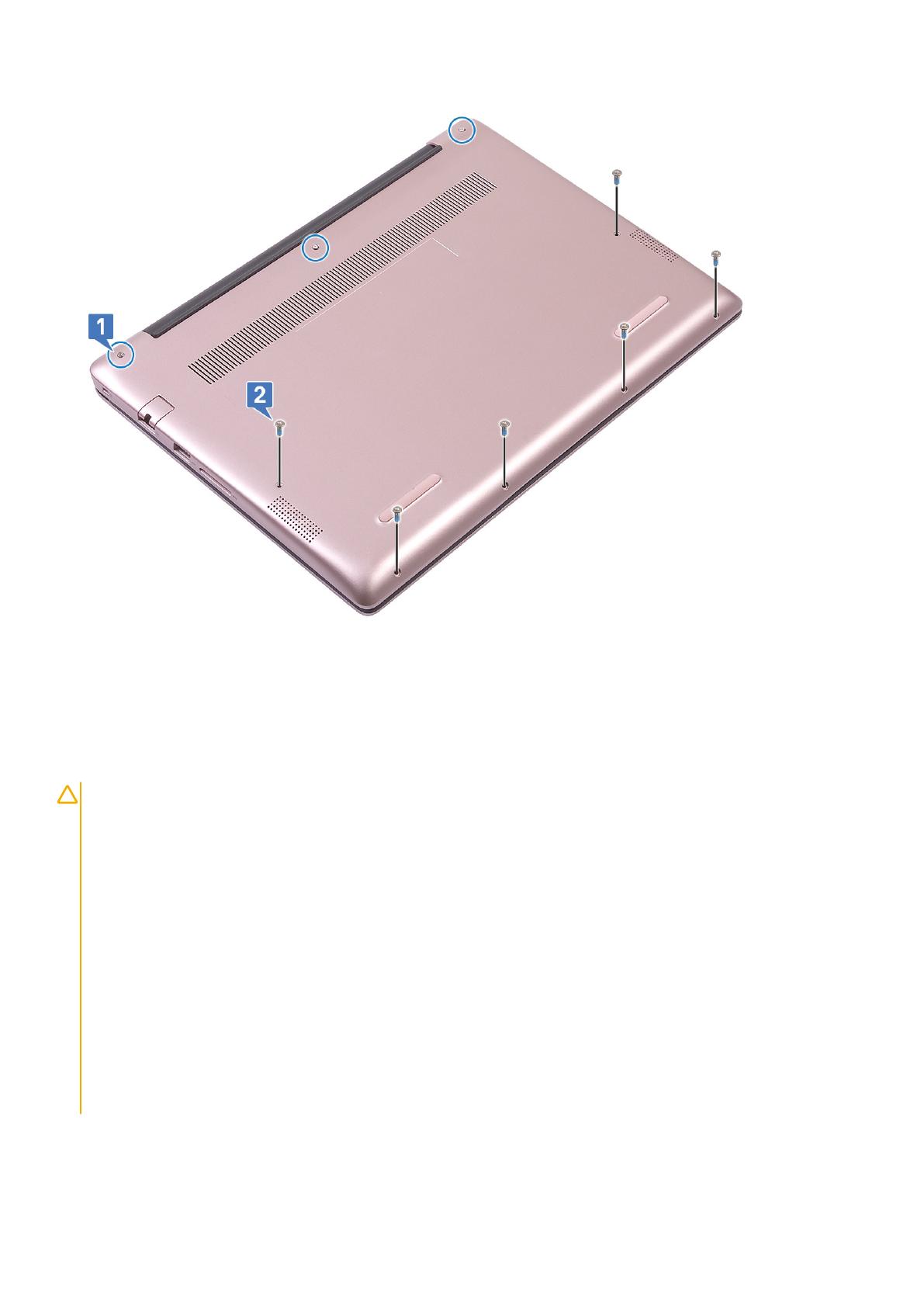
5. Siga o procedimento em Após efetuar qualquer procedimento no interior do computador.
Bateria
Precauções com a bateria de iões de lítio
AVISO:
• Tenha todo o cuidado quando manusear as baterias de iões de lítio.
• Descarregue a bateria o máximo possível antes de a remover do sistema. Isto pode ser realizado desligando o
adaptador de CA do sistema para permitir gastar a bateria.
• Não esmague, deixe cair, mutile nem penetre a bateria com objetos estranhos.
• Não exponha a bateria a temperaturas elevadas nem desmonte os conjuntos de baterias e células.
• Não aplique pressão na superfície da bateria.
• Não dobre a bateria.
• Não utilize ferramentas de nenhum tipo para forçar a bateria.
• Certifique-se de que não perde nem coloca no sítio errado nenhum parafuso durante a assistência a este produto,
para evitar a perfuração acidental ou danos na bateria e noutros componentes do sistema.
• Se a bateria inchar e ficar presa dentro do computador, não tente libertá-la perfurando-a, dobrando-a ou
esmagando-a. As bateria de iões de lítio podem ser perigosas. Neste caso, contacte o apoio técnico da Dell para obter
ajuda. Consulte www.dell.com/contactdell.
• Compre sempre baterias genuínas a partir de www.dell.com ou nos parceiros ou revendedores autorizados da Dell.
Retirar e instalar componentes 17

Retirar a bateria
1. Siga o procedimento indicado em Antes de trabalhar no interior do computador.
2. Retire a tampa da base.
3. Para retirar a bateria:
a) Retire a fita adesiva que fixa o conector do cabo da bateria à placa de sistema [1].
b) Desligue o cabo da bateria do conector na placa de sistema [2].
c) Retire os 4 parafusos (M2x3) que fixam a bateria ao conjunto do teclado e apoio para as mãos [1].
d) Levante e retire a bateria do sistema [2].
18
Retirar e instalar componentes

Instalação da bateria
1. Alinhe os orifícios dos parafusos na bateria com os orifícios no conjunto do teclado e apoio para as mãos [1].
2. Volte a colocar os 4 parafusos que (M2x3) fixam a bateria ao conjunto do teclado e apoio para as mãos [2].
Retirar e instalar componentes
19

3. Ligue o cabo da bateria ao conector na placa de sistema [1].
4. Cole a fita adesiva para fixar o conector do cabo da bateria à placa de sistema [2].
20
Retirar e instalar componentes
A página está carregando...
A página está carregando...
A página está carregando...
A página está carregando...
A página está carregando...
A página está carregando...
A página está carregando...
A página está carregando...
A página está carregando...
A página está carregando...
A página está carregando...
A página está carregando...
A página está carregando...
A página está carregando...
A página está carregando...
A página está carregando...
A página está carregando...
A página está carregando...
A página está carregando...
A página está carregando...
A página está carregando...
A página está carregando...
A página está carregando...
A página está carregando...
A página está carregando...
A página está carregando...
A página está carregando...
A página está carregando...
A página está carregando...
A página está carregando...
A página está carregando...
A página está carregando...
A página está carregando...
A página está carregando...
A página está carregando...
A página está carregando...
A página está carregando...
A página está carregando...
A página está carregando...
A página está carregando...
A página está carregando...
A página está carregando...
A página está carregando...
A página está carregando...
A página está carregando...
A página está carregando...
A página está carregando...
A página está carregando...
A página está carregando...
A página está carregando...
-
 1
1
-
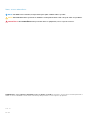 2
2
-
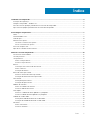 3
3
-
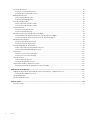 4
4
-
 5
5
-
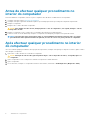 6
6
-
 7
7
-
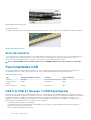 8
8
-
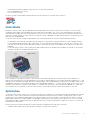 9
9
-
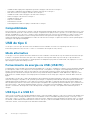 10
10
-
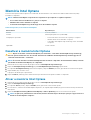 11
11
-
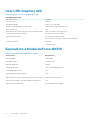 12
12
-
 13
13
-
 14
14
-
 15
15
-
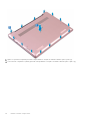 16
16
-
 17
17
-
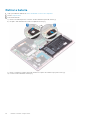 18
18
-
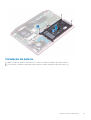 19
19
-
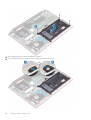 20
20
-
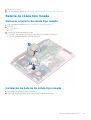 21
21
-
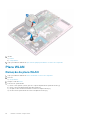 22
22
-
 23
23
-
 24
24
-
 25
25
-
 26
26
-
 27
27
-
 28
28
-
 29
29
-
 30
30
-
 31
31
-
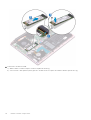 32
32
-
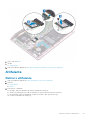 33
33
-
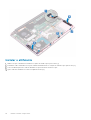 34
34
-
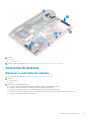 35
35
-
 36
36
-
 37
37
-
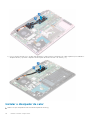 38
38
-
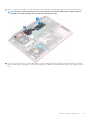 39
39
-
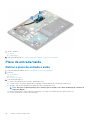 40
40
-
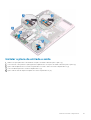 41
41
-
 42
42
-
 43
43
-
 44
44
-
 45
45
-
 46
46
-
 47
47
-
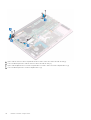 48
48
-
 49
49
-
 50
50
-
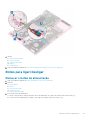 51
51
-
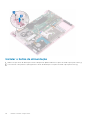 52
52
-
 53
53
-
 54
54
-
 55
55
-
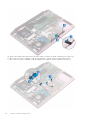 56
56
-
 57
57
-
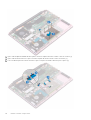 58
58
-
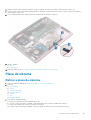 59
59
-
 60
60
-
 61
61
-
 62
62
-
 63
63
-
 64
64
-
 65
65
-
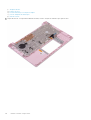 66
66
-
 67
67
-
 68
68
-
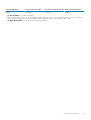 69
69
-
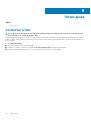 70
70
Artigos relacionados
-
Dell Latitude 3560 Manual do proprietário
-
Dell Latitude 3460 Manual do proprietário
-
Dell Vostro 5581 Manual do proprietário
-
Dell Latitude 3400 Manual do proprietário
-
Dell Vostro 5481 Manual do proprietário
-
Dell Latitude 3500 Manual do proprietário
-
Dell Latitude 3400 Manual do proprietário
-
Dell Latitude 3400 Manual do proprietário
-
Dell Latitude 3500 Manual do proprietário
-
Dell Vostro 5581 Manual do proprietário